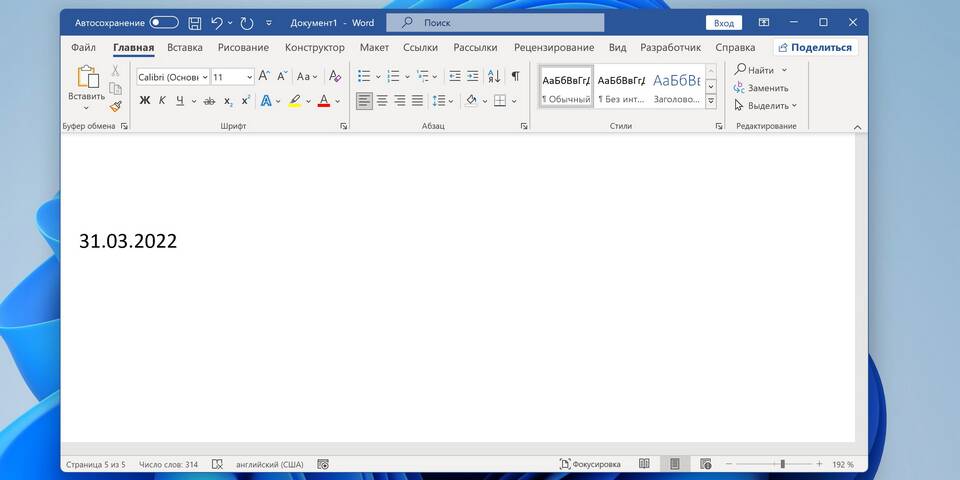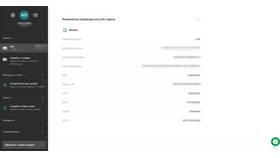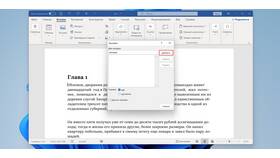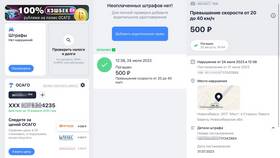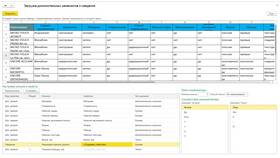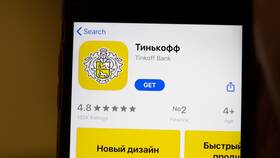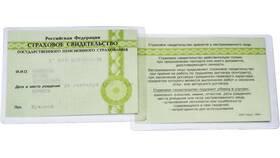Microsoft Word сохраняет историю недавно открытых файлов, что позволяет быстро найти последний документ. Рассмотрим несколько способов доступа к последним файлам в разных версиях программы.
Содержание
Способы открытия последнего документа
- Через меню "Файл" → "Открыть" → "Последние"
- Из списка последних документов при запуске Word
- Через папку временных файлов Word
- С использованием истории файлов Windows
Пошаговая инструкция для Word 2019/365
- Откройте программу Microsoft Word
- Перейдите на вкладку "Файл" в левом верхнем углу
- Выберите пункт "Открыть" в боковом меню
- Нажмите "Последние" в правой части экрана
- Найдите нужный документ в списке последних файлов
Количество сохраняемых последних документов
| Версия Word | Максимальное количество |
| Word 2010 | 50 документов |
| Word 2013/2016 | 50 документов |
| Word 2019/365 | 50 документов |
Как увеличить список последних документов
- Откройте "Файл" → "Параметры"
- Выберите раздел "Дополнительно"
- Найдите пункт "Отображение"
- Измените число в поле "Число последних документов"
- Нажмите "ОК" для сохранения изменений
Если документ не сохранился в списке
- Проверьте папку "Документы" или место последнего сохранения
- Используйте поиск по имени файла в проводнике
- Попробуйте восстановить из автосохраненных версий
- Проверьте корзину, если файл был удален
Автоматическое сохранение последних документов
Word автоматически сохраняет ссылки на последние открытые файлы в реестре Windows. Эти данные сохраняются даже после перезагрузки компьютера. Для облачных документов история синхронизируется через учетную запись Microsoft.